Syntaks:
klipp OPTION ... [FILE] ..OPTION-verdi er obligatorisk å bruke for 'klipp' -kommando, og FILE-navn er valgfritt. Hvis du utelater filnavnet i kommandoen, vil det ta data fra standardinndata. Men hvis du utelater OPTION-verdien i cut-kommandoen, vil den generere feilen.
Alternativer:
| Opsjonsmerke | Beskrivelse |
| -b eller -byte = LISTE | Velg bestemte byte. |
| -c eller -karakter = LISTE | Velg bestemte tegn. |
| -d eller -delimiter = DELIM | Velg DELIM-verdi som skilletegn. Som standard er skilletegn TAB. |
| -f eller -felt = LISTE | Velg de aktuelle feltene |
| -komplement | Brukes for å utfylle utdataene |
| -s eller bare avgrenset | Utelat linjene som ikke inneholder skilletegn. |
| -output-skilletegn = STRING | Bruk STRING-verdi som utskriftsavgrenser. |
| -z eller -null-avsluttet | Bruk NULL som linjeskille. |
Eksempel 1: Klipp av byte
Følgende kuttkommando vil kutte standardinndataene basert på de definerte byte. Her er 3,4,5 og 6 definert som byte. Utgangen genereres basert på standardinngangen. Trykk CTRL + D for å avslutte kommandoen.
$ kutt -b 3,4,5,6Produksjon:
Her er inndata "Jeg liker programmering" og utdata er "som" basert på nevnte byte.

Opprett en tekstfil med navnet “produktliste.tekst”Med følgende innhold for å bruke kommandoen 'klipp'. Bruk TAB for å skille feltene i filinnholdet.
ID-navn Pris01 Penn $ 2
02 Blyant $ 1.5
03 Viskelær $ 1
Kjør følgende kommando for å bare hente produkt-ID. Her er byte gitt som et område, '1-2' for å kutte dataene.
$ kutt -b 1-2 < productlist.txtProduksjon:

Eksempel 2: Klipp ut etter tegn
Du kan generere samme utdata ved å bruke -c alternativet, de er vist i de foregående eksemplene. Så det er ingen spesiell forskjell mellom utdataene for -b og -c-alternativene til kuttkommandoen. Kjør følgende kommando for å vise bruken av -c alternativet. Her brukes 4- som en alternativ verdi som vil kutte fra posisjon 4 til alle de resterende tegnene på hver linje. Du kan også bruke det negative tegnet foran verdien som -4, så vil den kutte fra begynnelsen til fire posisjoner.
$ cut -c 4- produktliste.tekstProduksjon:
De tre første tegnene er utelatt i utdataene.

Eksempel 3: Klipp ut avgrenser og felt
Opprett en CSV-fil med navnet 'studenter.csv ' med følgende innhold for å vise bruken av avgrenser.
1001, Jonathan, CSE, 3.741002, Micheal, EEE, 3.99
1003, Asraful Haque, BBA, 3.85
1004, Momotaj Khan, engelsk, 3.20
Kjør følgende kommando for å skrive ut studentens navn og CGPA fra studenter.csv fil. I henhold til filinnholdet, 2nd og 4th felt inneholder studentnavnet og CGPA. Så, to alternativer brukes i denne kommandoen for å vise utdataene. Den ene er avgrenseren, -d, som er ',' her, og en annen er feltalternativ, -f.
$ cut -d ',' -f 2,4 studenter.csvProduksjon:

Hvis du vil skrive ut to eller flere sekvensielle kolonner med tabelldata eller CSV-fil, kan du definere feltene som et område. Området med feltverdi brukes i følgende kommando. Her vil alle feltene fra 2 til 4 skrives ut som utdata.
$ cut -d ',' -f 2-4 studenter.csvProduksjon:

Eksempel 4: Klipp etter komplement
-komplementalternativ brukes til å generere motsatt utdata fra kommandoen. I den følgende kommandoen, produktlisten.txt-fil brukes som er opprettet i det første eksemplet. Her vil -f alternativet kutte 1St felt og --komplementalternativet vil skrive ut de andre alle feltene i filen ved å utelate 1St felt.
$ katt produktliste.tekst$ cut --komplement -f 1 produktliste.tekst
Produksjon:
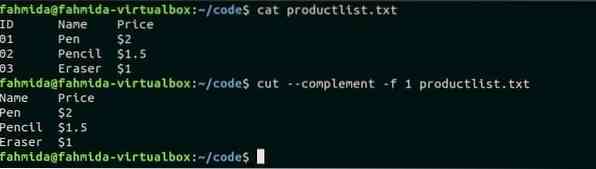
Eksempel 5: Klipp ut etter utskillingsavgrenser
Dette alternativet brukes til å generere utdata ved å bruke en bestemt avgrenser. Det tidligere opprettet studenter.csv filen brukes i følgende kommando. ',' er standard skilletegn for alle CSV-filer. Følgende kommando bruker ':' som utgangsavgrensningsverdi.
$ kattelever.csv$ cut -d "," -f 1-3 studenter.csv --output-delimiter = ":"
Produksjon:
Etter at kommandoen er utført, vil inngangsavgrenseren ',' erstattes av utgangsavgrenseren ':' og de tre første feltene skrives ut ved å skille ':'.
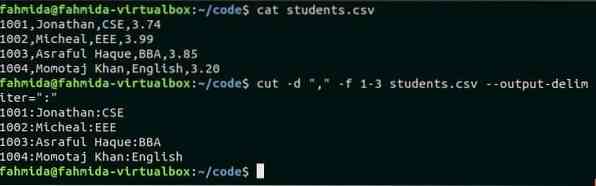
Eksempel 6: Bruke kutt med rørkommando
Klipp kommandoen kan ta input fra hvilken som helst fil eller fra brukerinndataene. Men inngangstekst kan sendes for å kutte kommandoen ved hjelp av røret. Følgende kommando viser bruken av kuttkommando med røret. Her vil ekkokommandoen inngangsteksten for å kutte kommandoen og kutte kommandoen kutte felt 2 og 3 basert på skillet.
$ echo "Testing cut command" | kutt -d "" -f 2,3Produksjon:

Eksempel 7: Lagre utskåret kommandoutgang i en fil
Hvis du vil, kan du også lagre utdataene for kuttkommandoen i hvilken som helst tekstfil. Følgende kommando tar innholdet til studentene.csv-fil som inndata, klipp ut 2nd felt basert på avgrenseren og skrive ut utdata i en tekstfil med navnet 'studentnavn.tekst'.
$ kattelever.csv$ kattelever.csv | kutte-kattelever.csv | klipp -d "," -f 2> studentnavn.tekst","
f 2> studentnavn.tekst
$ katt studentnavn.tekst
Produksjon:
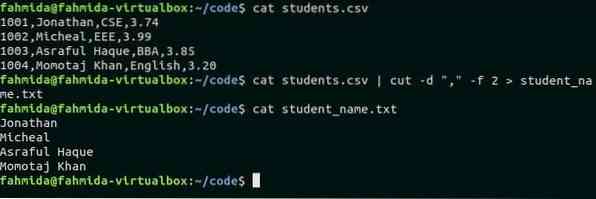
Konklusjon:
De vanligste bruken av cut-kommandoer er forsøkt å forklare i denne opplæringen ved hjelp av eksemplene ovenfor. Håper, bruken av kuttkommando vil bli ryddet av leserne etter å ha utøvd eksemplene ovenfor.
 Phenquestions
Phenquestions


